Las compras en línea son una parte integral de muchas vidas, especialmente durante la pandemia mundial de COVID-19. Por esta razón, probablemente no haya mejor momento para ingresar al comercio electrónico. Sin embargo, para llegar a la mayor cantidad posible de clientes potenciales, querrá traducir su sitio de WooCommerce para expandir su base de usuarios.
Si bien es útil usar la orientación selectiva para encontrar nuevos clientes, también lo es hacer que su sitio sea multilingüe. Además, hay muchos complementos de WordPress disponibles para ayudarlo a alcanzar sus objetivos. El proceso para cada uno es único, pero simple.
Durante esta publicación, le presentaremos algunos complementos diferentes para ayudarlo a traducir su sitio de WooCommerce. También le mostraremos cómo hacerlo en unos pocos pasos. Antes de eso, echemos un vistazo a los beneficios de traducir su tienda.
¿Por qué quieres traducir un sitio de WooCommerce?
Si desconfía del impacto del comercio electrónico en sus hábitos de compra, sabe que es un gran problema. Por ejemplo, ingresos en estados unidos solo está alrededor 500 mil millones de dólares. ¿Qué más importa a tu alrededor? 15% de todas las ventas minoristas, que es astronómico.
Si extrapolas de esto al resto del mundo, tienes un mercado saludable que seguirá creciendo. Con la pandemia de COVID-19, tiene aún más posibilidades de adquirir clientes de comercio electrónico y generar lealtad a la marca. De hecho, esta es una buena manera de discutir los beneficios de su traducción. WooCommerce sitio en general:
- Puede jugar el juego de los números con más tráfico y clientes potenciales a los que referirse.
- El contenido localizado para una cultura o región en particular puede dar a los clientes potenciales una razón para confiar en su empresa.
- Tienes más posibilidades de ser clasificado. Google, Bing, Pato Pato a ganar, y más. Esto se debe a la optimización de motores de búsqueda (SEO) adicional que realizará para traducir su contenido.
Hay muchos más, pero el alto tráfico, las clasificaciones de búsqueda más altas y los mayores ingresos son razones suficientes para traducir un sitio web de WooCommerce. Sin embargo, la primera consideración que debe tener en cuenta es qué solución elegir.
Cómo elegir la solución de traducción adecuada para WooCommerce
Si bien hay muchos complementos de traducción de WooCommerce disponibles, no todos son iguales. Por lo tanto, le recomendamos que tenga en cuenta lo siguiente al desplazarse por las opciones:
- ¿El complemento implementa una capa de traducción automática? Este es un paso automático importante para ayudarlo a comenzar con el pie derecho.
- ¿El complemento tiene una forma de refinar las traducciones en el futuro? Una vez que se realiza la traducción automática, querrá editar esas traducciones a la perfección. Un buen complemento le permitirá hacer esto utilizando un generador visual en muchos casos.
- ¿Existen opciones flexibles para adaptar la experiencia multilingüe a su sitio y marca? Por supuesto, querrá que cualquier opción de traducción o selección de idioma sea perfecta, ya que esto proporcionará a los usuarios una forma integrada de cambiar de idioma.
- ¿El complemento se ajustará a su presupuesto? Obtendrá un mejor valor de una herramienta que cobra una tarifa de suscripción fija, en lugar de una palabra o idioma.
Con esto en mente, querrá priorizar las respuestas a las preguntas que se alineen con sus objetivos; sin embargo, como verá, la mayoría de los mejores complementos de traducción pueden ayudar.
Los mejores complementos de WordPress para ayudarlo a traducir su sitio WooCommerce
Si bien encontrará muchos complementos en el mercado para ayudarlo a traducir su sitio WooCommerce, tenemos cuatro para mostrarle aquí.
La mayoría de los usuarios estarán familiarizados con el complemento multilingüe de WordPress (WPML). Es una solución premium que incluye muchas características:
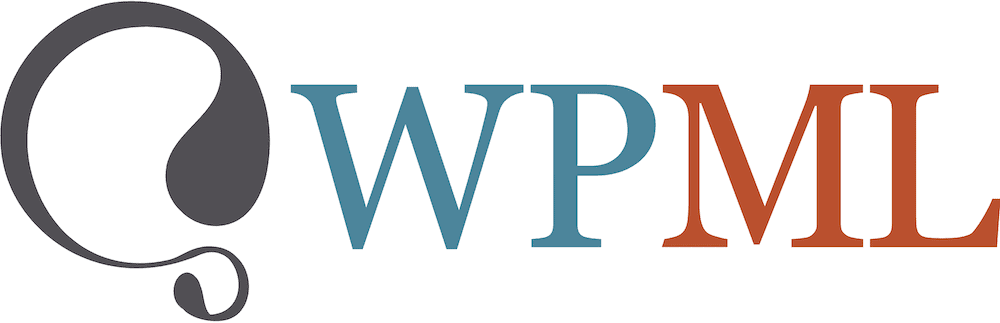
Por ejemplo, puede traducir casi cualquier aspecto de su sitio (es decir, dondequiera que aparezca el texto) con más de 40 idiomas integrados. Puede usar una capa de traducción automática y dejarla allí, o puede trabajar con el editor de traducción avanzado que incluye un glosario, un corrector ortográfico y más.
Con WPML WooCommerce multilingüe extensión, puede aplicar la plataforma de funcionalidad y comercio electrónico, ideal para nuestras necesidades. Solo está disponible a nivel de CMS multilingüe, que cuesta 79 dólares al año.
Siguiendo los pasos de WPML está Weglot, una solución de traducción con una enorme base de usuarios y un flujo de trabajo fluido.
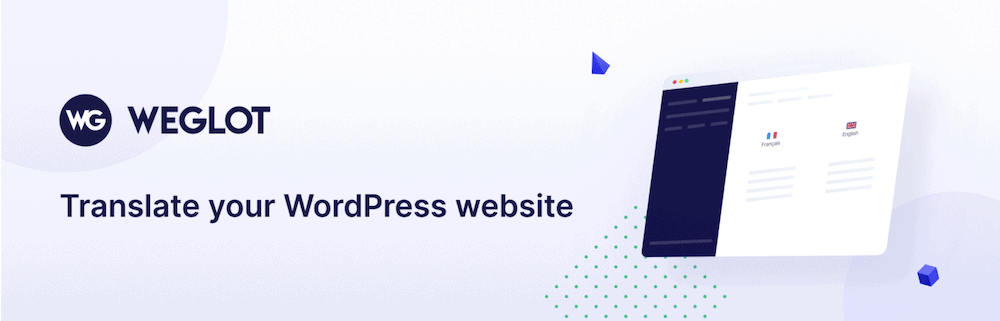
Es un complemento que revisé y un tutorial en el pasado, que muestra cuán venerado es en WPKube. Esta a partir de 99 EUR al año para un idioma traducido y ofrece un valor inmenso.
TranslatePress es otro complemento de traducción para el que ofrecemos un tutorial porque es una herramienta profesional y robusta para este trabajo.
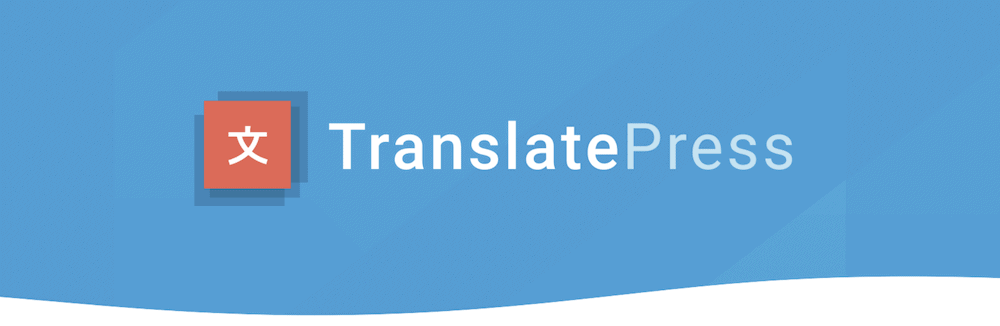
Este es uno de los pocos plugins que ofrece uno versión gratuita junto con la edición premium e 79 euros al año El plan personal vale la pena el gasto. Incluye cambio de idioma, opciones de traducción avanzadas e incluso integración con Google Translate.
Cada uno de ellos le servirá bien y tendrá desarrolladores que mantendrán y actualizarán los complementos con regularidad. Por tanto, la elección en sí no contará con un nivel técnico, sino con él. volumen ser una elección personal.
Cómo traducir un sitio web de WooCommerce en 3 pasos
Si bien puede convertir todo el proceso de traducción en un proyecto en unos pocos meses, nos centraremos en configurar y usar el complemento de su elección, ya que cada complemento le permitirá realizar traducciones casi de inmediato. A partir de ahí, puede refinar técnicamente el proceso. Estos son los pasos que cubriremos:
- Configure el complemento de traducción elegido.
- Use la funcionalidad del complemento para traducir su sitio de WooCommerce.
- Refina tus traducciones hasta que estés satisfecho.
Para los pasos a continuación, usaremos primero el complemento WPML. Esto se debe al hecho de que es una solución líder en la industria con buen soporte, funcionalidad y documentación. Sin embargo, podemos discutir cómo realizar estos pasos usando otros complementos.
De todos modos, estos pasos deberían funcionar bien entre soluciones, aunque en algunos casos es posible que deba consultar la documentación de su elección.
1. Configure el complemento de traducción en su sitio de WooCommerce
El proceso de instalación y configuración de WPML es, por supuesto, más complejo que otras soluciones. El complemento premium viene con cuatro elementos diferentes:
- CMS multilingüe WPML. Aquí se explica cómo agregar la funcionalidad básica de WPML a WordPress.
- Traducción de cadenas. Este componente le permite traducir texto estático y generado por el usuario sin usar WordPress.
.moarchivo – un aspecto importante para las traducciones. - Gestión de traducción. Si eres desarrollador, cuando un cliente recibe su sitio multilingüe, este componente le permite administrar su trabajo de manera eficiente.
- Traducción multimedia. Si desea traducir los medios en su sitio, utilizará la funcionalidad de este componente.
Aunque el sitio web de WPML contiene instrucciones completas sobre cómo instalar estos cuatro componentes, el proceso es similar a cómo instala otros complementos premium.
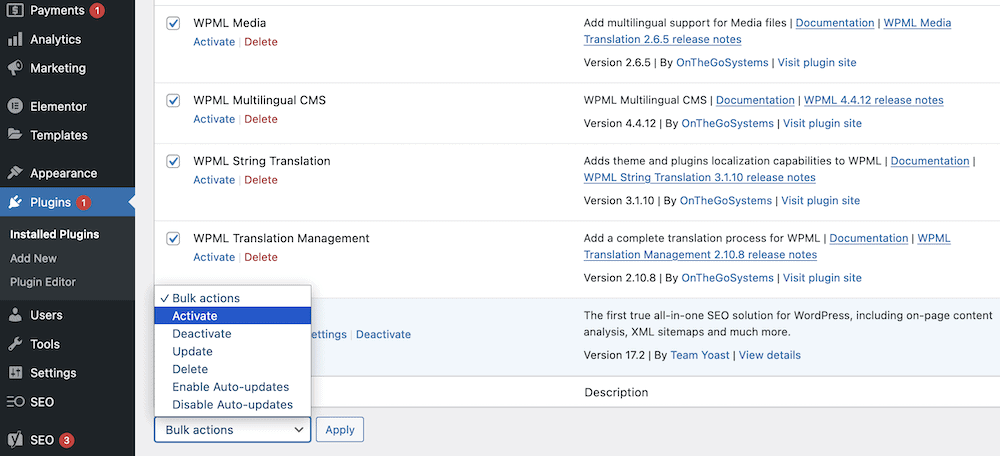
También te recomendamos que instales el componente WooCommerce Multilingual para trabajar con la plataforma de comercio electrónico:
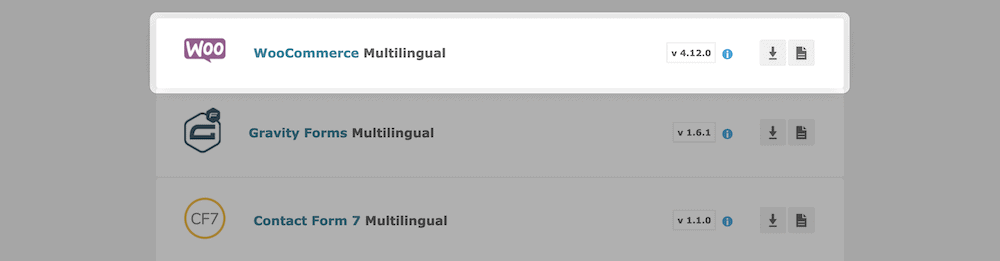
Desde aquí, puede comenzar a ajustar la configuración para crear una experiencia óptima. Si habilita complementos en Complemento> Complemento instalado verá un enlace para configurar WPML en la parte superior de la pantalla:
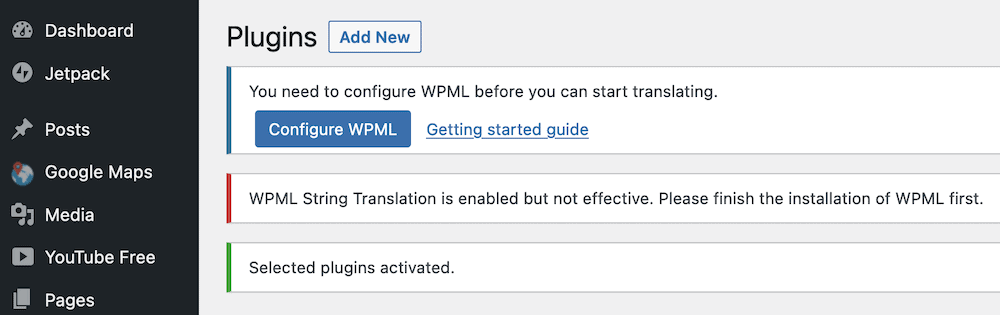
Ten en cuenta que puedes llegar WPML enlace en la barra lateral del tablero de WordPress. Independientemente, el proceso de instalación toma seis pasos. Los dos primeros se relacionan con su sitio y los idiomas de destino:
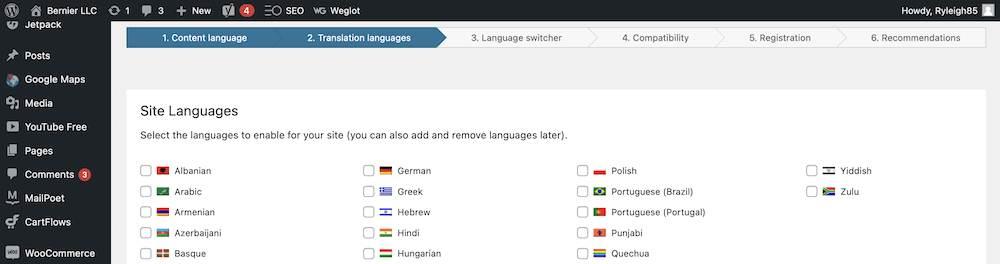
Para los idiomas de destino, marque la casilla junto a cada idioma que desea traducir, luego haga clic en próximo botón. No se preocupe si la lista de verificación no está completa; puede editarla más tarde.
Configuración de cambio de idioma
Luego configurará su cambio de idioma. Este es un menú en cada página de su sitio para ayudar a los usuarios a elegir el idioma correcto. Por lo tanto, hay varias opciones aquí para integrar el interruptor en su sitio:
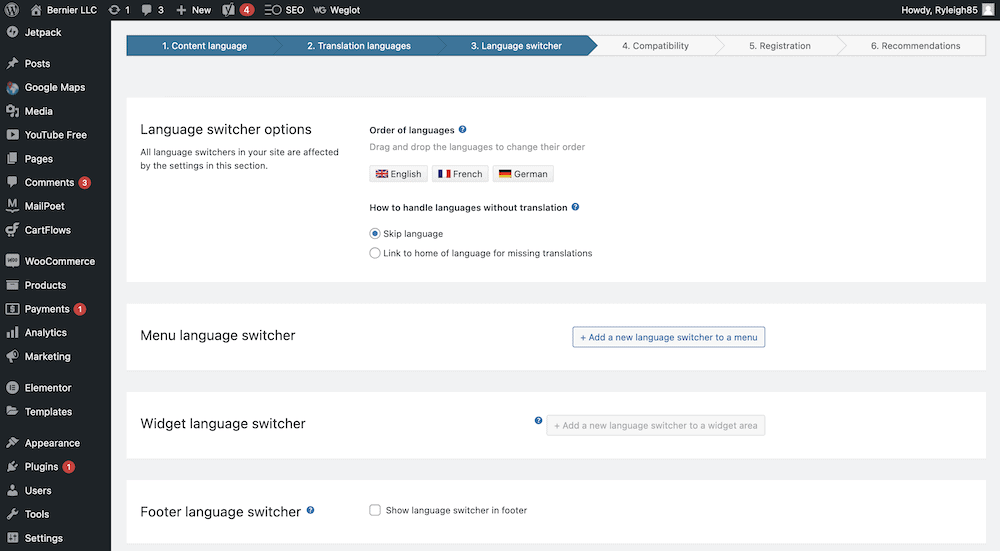
Las opciones son intuitivas, aunque no olvide configurar el interruptor para que aparezca en un menú o área de widgets si es posible. Cuando haga esto, aparecerá una serie de opciones para ayudarlo a integrar aún más el interruptor:
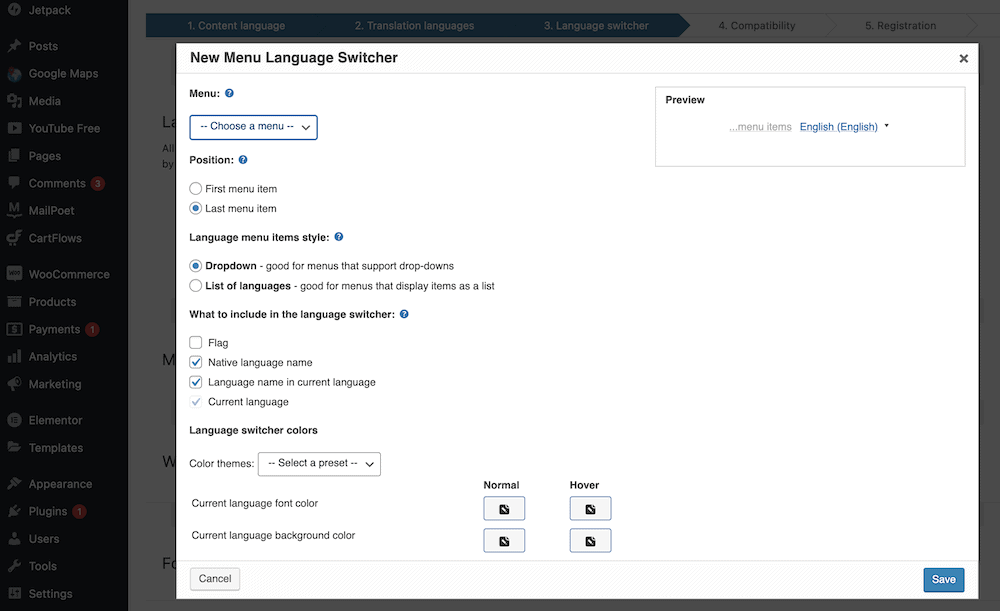
Se trata más de estilo que de funcionalidad; Le recomendamos que lo configure de la forma que considere adecuada para su sitio. Los últimos tres pasos no necesitan mucha explicación:
- Compatibilidad. WPML puede monitorear su sitio y brindarle opciones de compatibilidad para sus complementos y componentes. Tú decides si activarlo o no.
- Registro. Necesitará una clave de licencia del sitio para suscribirse a las actualizaciones de WPML. Si bien no tiene que hacer esto para seguir este artículo, hay una presentación de la página que es fácil de seguir.
- Recomendaciones Este es el paso final y si necesita habilitar algunos componentes (en nuestro caso para WooCommerce Multilingual), verá una notificación para hacerlo aquí.
En este punto, está listo para traducir el resto de su sitio, comenzando con elementos específicos de WooCommerce.
2. Traduce tu sitio de WooCommerce usando las herramientas integradas
Dado que los sitios de WooCommerce tienen algunos elementos únicos relacionados con su tienda, también deberá traducirlos. El componente WooCommerce Multilingual se encarga de esto y deberás completar otra serie de pasos para completarlos:
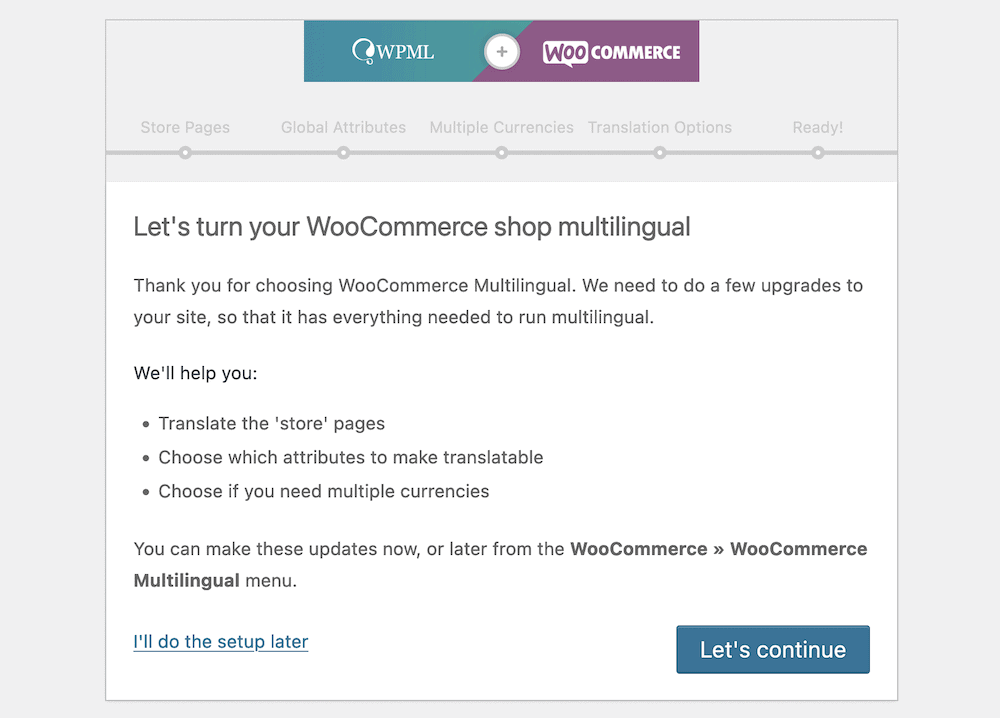
Aquí hay cuatro pasos y el primero consiste en crear páginas de la tienda para los idiomas elegidos. El cuadro de diálogo le mostrará cuáles no existen y le dará la opción de crearlos:
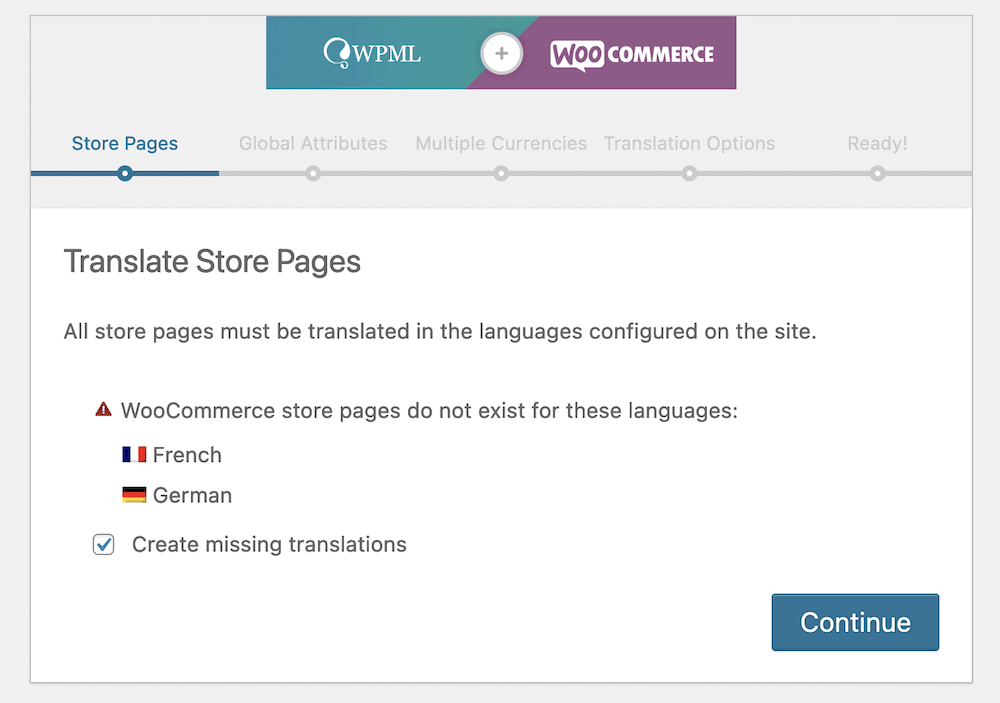
Próximo paso – Atributos globales – Puede que no parezca claro al principio. Hay dos casillas de verificación aquí y se refieren al tamaño y color de sus productos. Los dejaremos en su valor predeterminado antes de hacer clic Múltiples monedas Escenario:
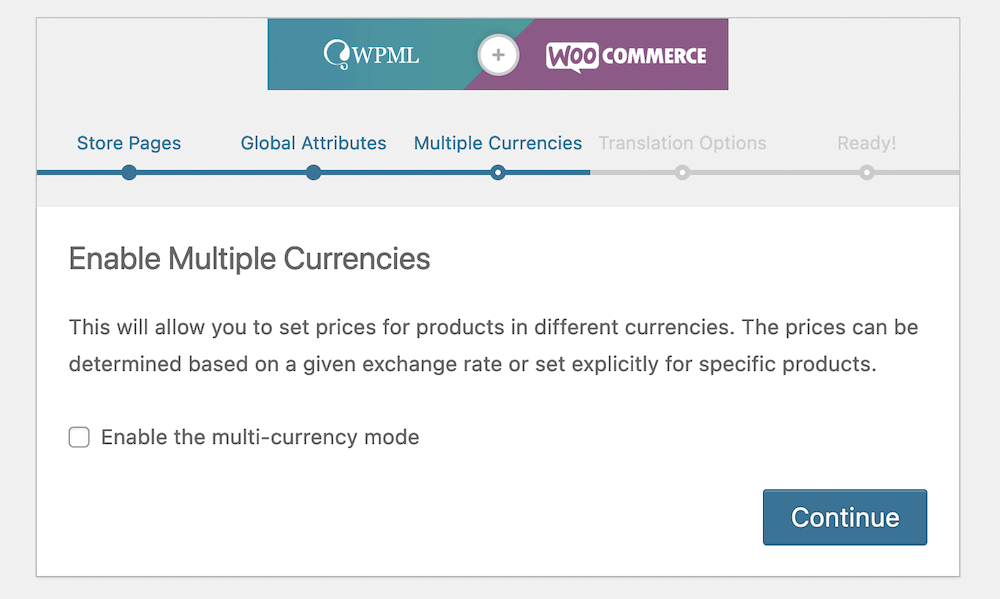
Esto le permite usar monedas para los idiomas de destino, en lugar de una moneda global en la tienda. Usar monedas locales es una gran idea porque es otro elemento de confianza y posición que puede traerte más lealtad y ventas.
El paso Opciones de traducción le brinda una opción simple: desea mostrar productos sin traducir en páginas traducidas:
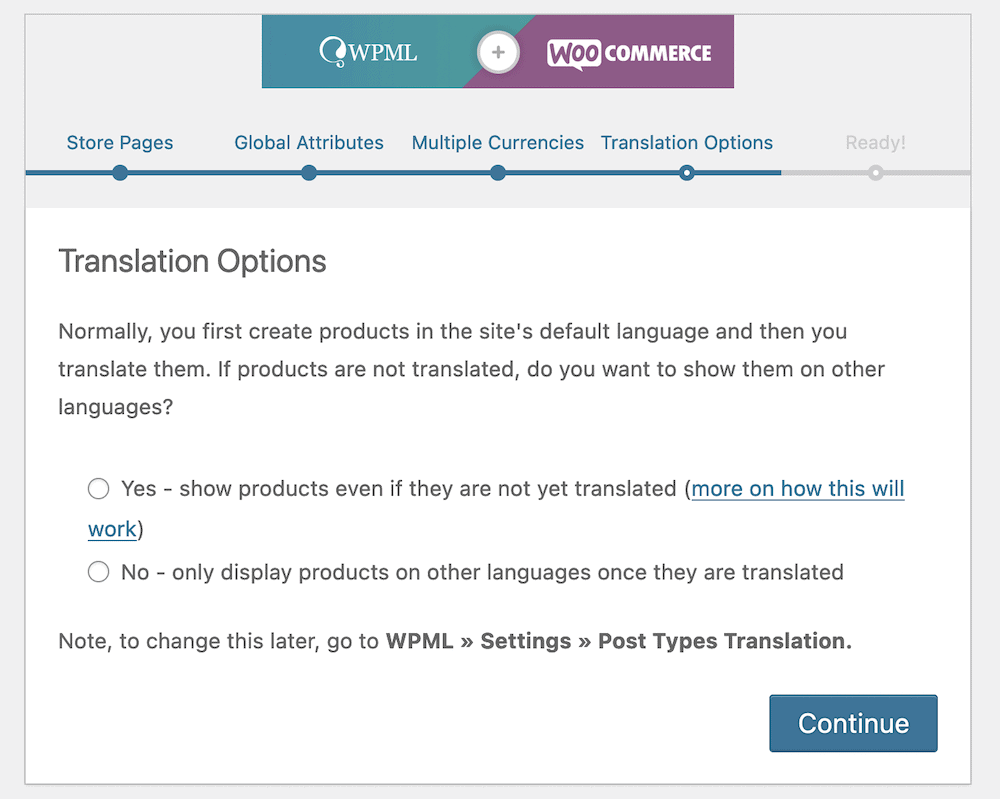
En nuestra experiencia, no desea hacer esto porque existe la posibilidad de contenido duplicado. Esto no es bueno para el SEO. En cambio, querrá asegurarse de que todas sus páginas tengan las traducciones correctas, en lugar de contenido mixto.
Desde aquí, puede comenzar a perfeccionar sus traducciones antes de publicar su sitio.
3. Refine sus traducciones y publique su sitio
Después de examinar a los dos magos, probablemente habrá más que hacer en términos de traducciones. WooCommerce> WooCommerce multilingüe> Mirar fijamente La página le mostrará en qué trabajar:
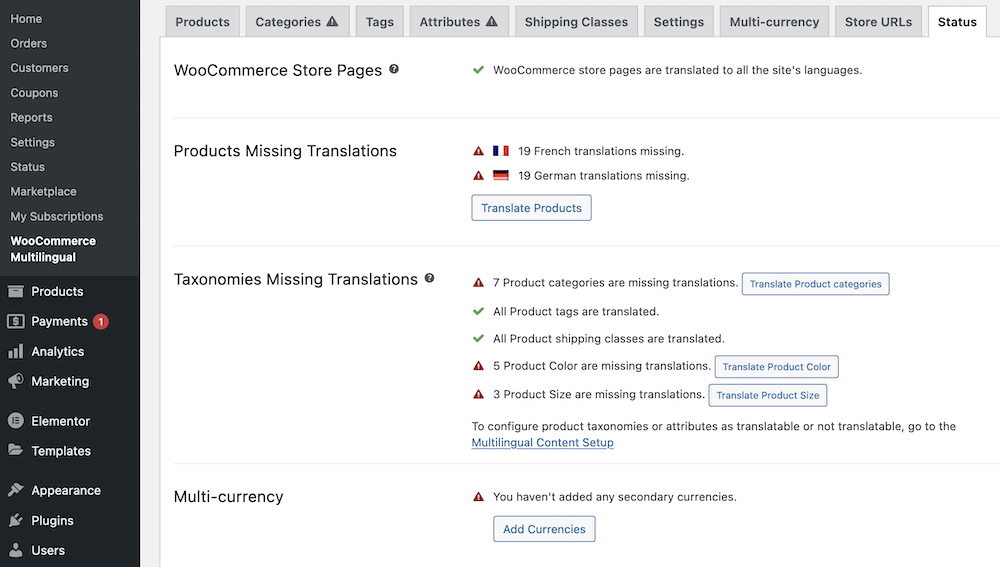
Cualquier cosa que tenga un ícono de advertencia requiere su atención. En la mayoría de los casos, puede hacer clic en el botón Traducción relevante para comenzar el proceso:
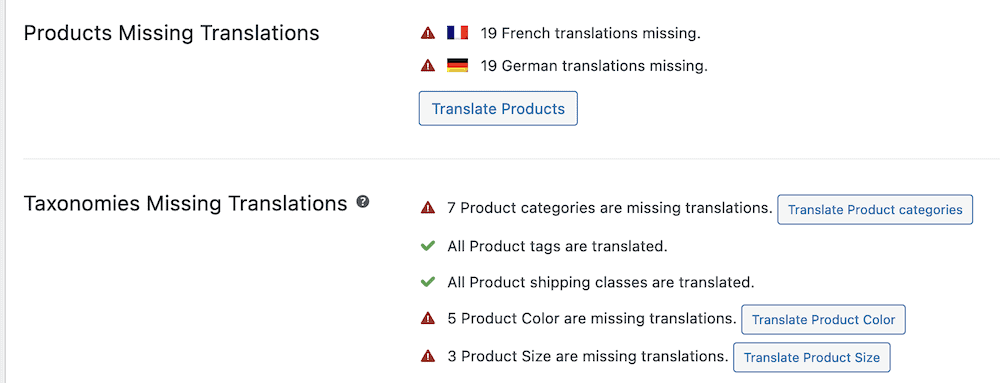
Sin embargo, esto le permite trabajar solo con traducciones manuales. Para realizar traducciones automáticas, vaya a WPML> Gestión de traducción página, luego haga clic en Herramientas de traducción línea:
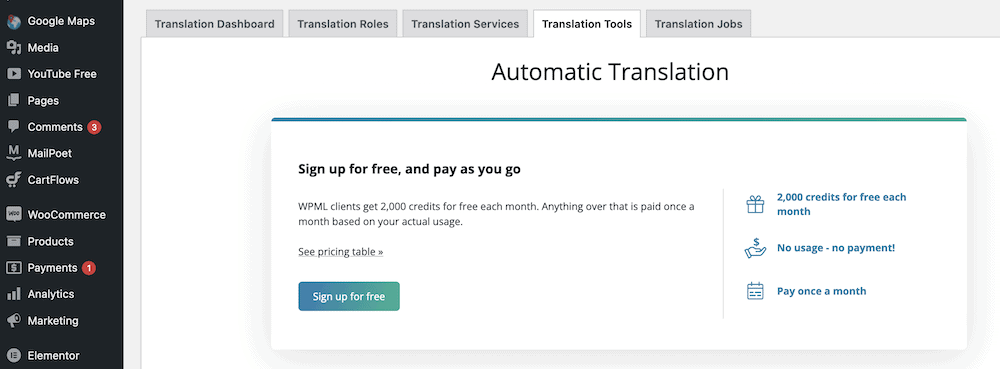
si haces clic Registrate gratis botón, luego complete los campos, se registrará para la traducción automática. Tenga en cuenta que usted hacer obtienes algunos créditos gratis para usar por mes, pero este es un servicio premium.
Para realizar traducciones automáticas, vaya a Tablero de traduccióny verifique las publicaciones y páginas que desea agregar al «carrito». El cesta de traducción la tarjeta le mostrará lo que hay en la cola:
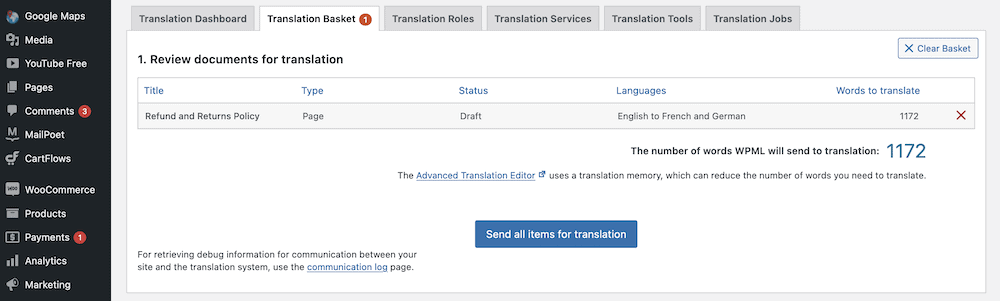
Una vez hecho clic Enviar todos los artículos para traducir, preparará el contenido para la traducción y podrá ver el estado en WPML> Traducciones pantalla:
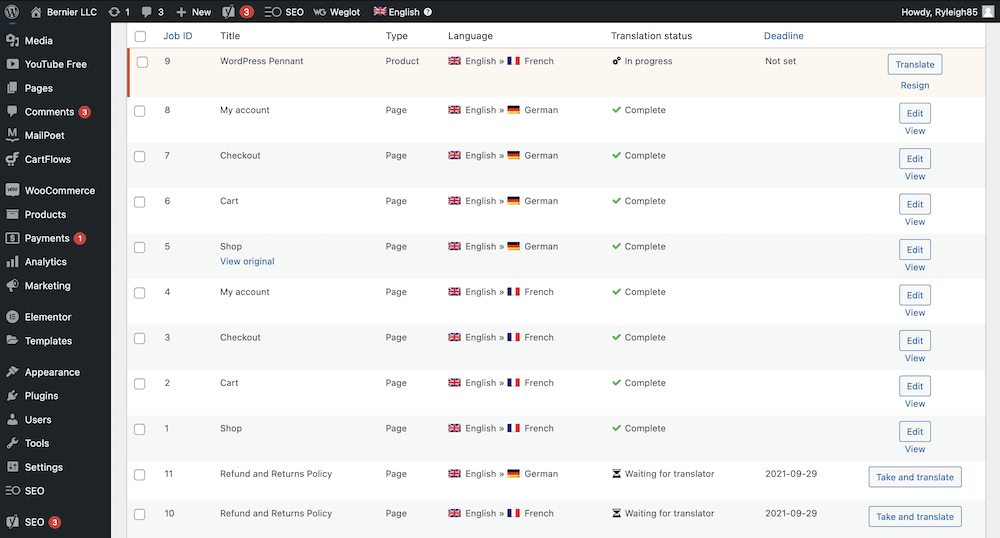
Para realizar una traducción automática, haga clic en Obtener y traducir botón al lado de cualquier página:

Finalmente, confirme estos cambios en la siguiente pantalla antes de hacer clic en Ahorrar botón.
En breve
Existen innumerables beneficios al administrar una tienda WooCommerce multilingüe. Identificar su contenido significará que los clientes potenciales podrán leer su sitio en un idioma relevante y esto generará confianza en su base de usuarios. Además, obtiene más tráfico para sus productos y servicios. Esta es una forma directa de aumentar la cantidad de ventas que realiza.
Durante esta publicación, vimos cómo traducir su sitio WooCommerce. El primer paso será elegir un complemento: Weglot, WPMLy TranslatePress son excelentes herramientas para este trabajo. A partir de ahí, puede usar las funciones individuales para analizar y traducir su contenido, momento en el que puede refinarlo.
¿Quiere traducir su sitio WooCommerce o tienda monolingüe es la mejor manera de hacer ventas? ¡Cuéntanos tus pensamientos en la sección de comentarios a continuación!
Fuente: wpkube

Comentarios recientes